物件操控工具顯示轉換操控點,讓您以視覺方式移動、縮放、或轉動 (旋轉) 模型。您也可以操控在紋路貼圖模式中所使用的投影。
轉換是指以 3D 方式移動模型,並繞著全部的三個軸來旋轉。轉換操控點可讓您透過兩種方式移動物件:使用控制點在一個維度中移動,或使用平面在兩個維度中移動。
將游標停在物件操控工具上以顯示下列工具。

按住 Shift,同時移動及操控操控點的控制項,會引發抓取行為。在平移的情況下,在全景中以 .25 米的間隔發生抓取;如果是旋轉的情況下,增量為 15 度;如果是縮放且針對邊界方塊中心,為 .25x;如果是轉軸點操控的情況下,則是角落中點及邊線。
使用轉換操控點:
- 如果選擇工具是在模型模式中,則此工具會顯示轉換操控點,以便視覺轉換模型,並顯示模型
 標籤,以數字方式轉換模型。
標籤,以數字方式轉換模型。
-
如果選擇工具是在外觀模式中,則此工具會顯示紋路操控點,以便以視覺方式將紋路貼圖到模型內的零件上;並顯示外觀  標籤,以數字方式貼圖紋路。
標籤,以數字方式貼圖紋路。
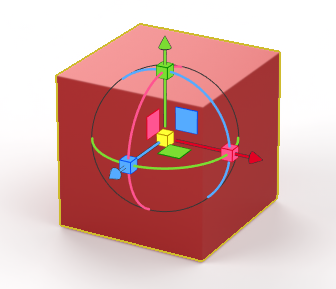
| 動作 |
描述 |
範例 |
| 移動模型 |
選擇一個軸,並拖曳以沿著該軸移動物件。使用綠色、紅色或藍色平面,在這些平面移動物件。 |
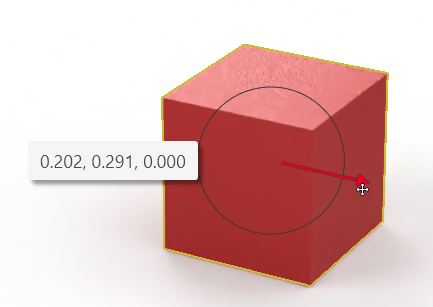 |
| 旋轉模型 |
選擇圍繞軸的環,並拖曳以圍繞該軸來旋轉物件。 |
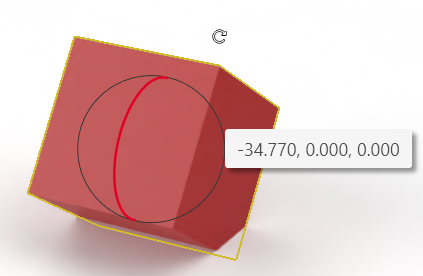 |
| 縮放模型 |
選擇紅色、綠色或藍色立方體,以沿著該軸縮放物件。使用黃色立方體以便一致縮放。 |
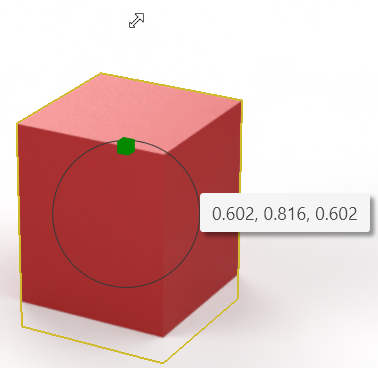 |
如果您用右鍵按一下並拖曳移動操控點的中心黃色方形,所選的物件會“黏附”至您將它拖曳到其上方的任何其他物件。例如,您可以使用此功能將物件放置在表格上。其使用所選物件的轉軸點作為其基材,因此建議將轉軸移動到邊界方塊的底部。
請參閱使用轉換操控點。
旋轉操控點
轉軸點是物件的旋轉中心。
旋轉操控點的運作與移動操控點相同,但是專門調整所選物件的轉軸點。您可以將轉軸點變更至邊界方塊內的任何位置。若要快速地將轉軸點抓取至邊界方塊的邊線,請按住 Ctrl 並拖曳軸。視埠中會出現一個藍色小點,重疊在模型上以指出可抓取至轉軸點的位置。
若要找出模型表面上的模型轉軸點,請按住 Ctrl 鍵。視埠中會出現小藍點,這個小藍點會重疊在模型上方,藉此顯示您可以抓取轉軸的位置。
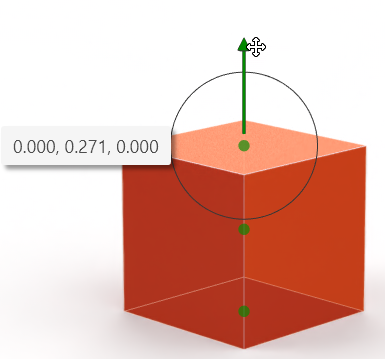
絕對
當選取時,轉換是相對於模型轉軸點的世界軸之複本。
當清除時,轉換是相對於模型的本機軸和轉軸點。